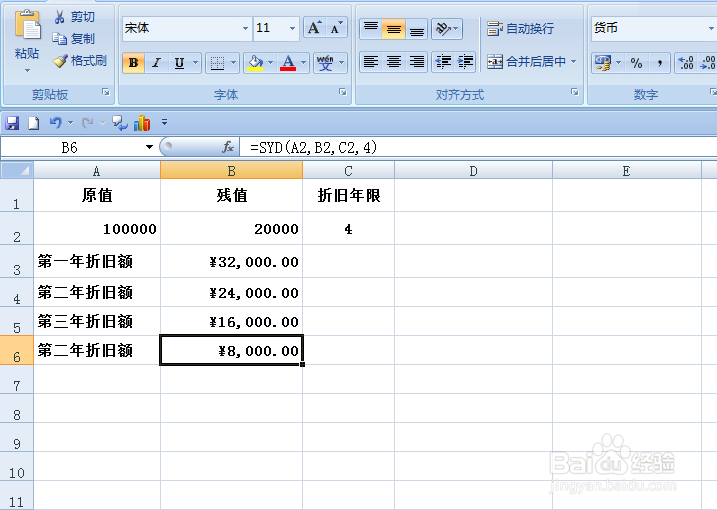1、如下图,本例中固定资产的总价值为100000元,净残值为20000元,折旧年限为4年,要求根据以上条件按照年数总和法计算每年的折旧,结果反应在B3:B6单元格区域。
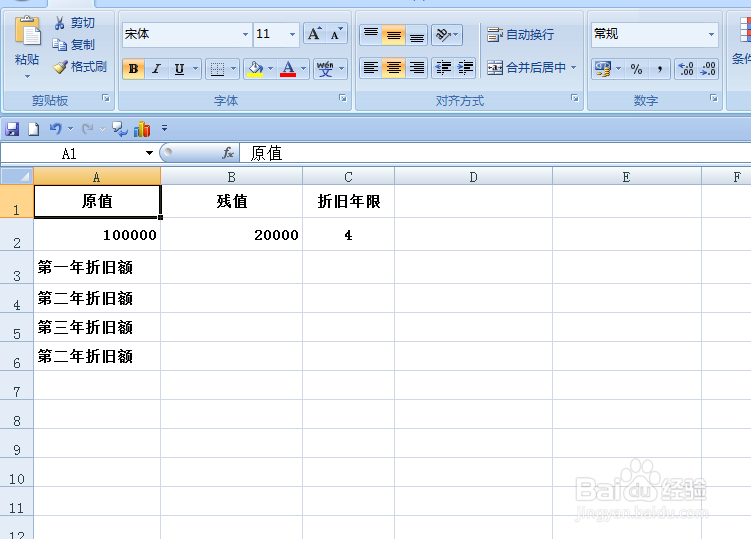
2、选中B3单元格,在单元格中输入“=”,然后单击【插入函数】按钮。

3、在弹出的【插入函数】对话框中选择函数“SYD”,然后单击【确定】按钮。

4、弹出【函数参数】对话框:点击“Cost”后的小按钮,选中单元格A2单元格,即固定资产的原值;点击“Salv锾攒揉敫age”后的小按钮,选中单元格B2单元格,即固定资产净残值;点击“Life”后的小按钮,选中单元格C2单元格,即折旧年限;在“Per”后的对话框中填入数字“1”,即表示第一年折旧。然后单击【确定】按钮。

5、用同样的方法在B4单元格中输入参数,其他都一样,只是在“Per”后面填入数字“2”,即表示第二年折旧。以后在B5和B6单元格依次输字“3”和“4”。

6、返回到工作表中,可以看到1到4年的折旧依次被计算出来了。